Arbejde i en grafikeditor Photoshop er ikke i mindre grad forbundet med at arbejde med lag. Ved at lægge et lag oven på et andet kan du kombinere billeder, opnå forskellige effekter og oprette stilfulde fotografier.

Instruktioner
Trin 1
Lad os tage to originale billeder. Et almindeligt foto.

Trin 2
Og et billede med en struktur, som vi vil lægge på vores foto i forskellige tilstande.

Trin 3
Lad os flette de to billeder sammen i en to-lags fil, som vi vil arbejde på. Vi udfører alle handlinger i panelet Lag. Billedet af soldaten er placeret i bunden og kaldes bundlaget, teksturen øverst kaldes det øverste lag. Øverst på panelet er der en rullemenu med forskellige blandingstilstande. Som standard er den normale tilstand indstillet der, hvor et lag simpelthen overlapper et andet, seeren på billedet ser kun det øverste lagbillede. Lad os nu lege med lagblandingstilstandene.
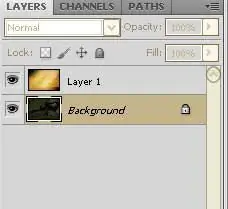
Trin 4
Alle tilstande er opdelt i grupper. For eksempel tager vi en tilstand fra gruppen. Multiplikationsblandingstilstand bruges til at give et foto en skygge, effekten kan sammenlignes med at se på et billede gennem farvet glas, det resulterende billede vil altid være mørkere end originalen.

Trin 5
Skærmtilstanden, som er i den næste gruppe, giver den modsatte effekt, billedet blev markant lysere, som om det blev belyst af en lommelygte.

Trin 6
I tilstanden Overlay bliver mørke pixels mørkere endnu mere, mens lyse tværtimod bliver endnu lysere. Denne tilstand tilføjer drama til billedet og bruges i mange kunstneriske teknikker.

Trin 7
Forskellen er baseret på at fratrække farver og skaber en slags negativ. Jo lettere det originale billede er, jo mere interessant kan den endelige effekt være.
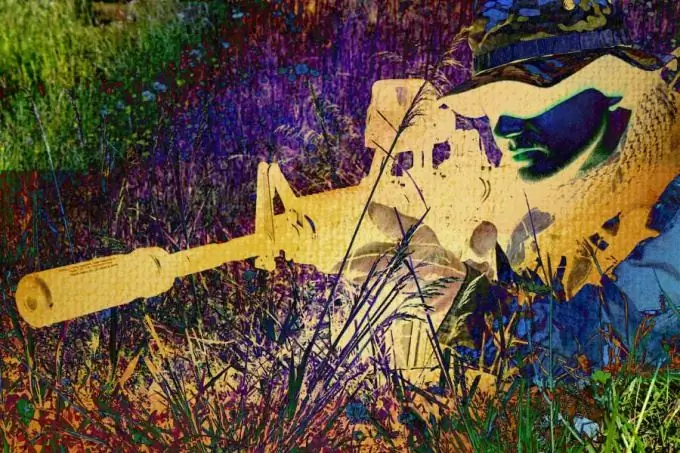
Trin 8
Farvetone ændrer billedets farveskema uden at påvirke gråtonen takket være denne tilstand kan du gøre himlen rød og græsset blå eller bare stilisere billedet.

Trin 9
Vi har dækket blot et par af de blandede tilstande af lag oven på hinanden. Prøv at lege med lag selv, vær ikke bange for at eksperimentere, du kan nemt fjerne det resultat, du ikke kan lide, ved at skifte en tilstand til en anden. Glem ikke også muligheden for at variere lagernes gennemsigtighed. Ved at lege med lag kan du bogstaveligt talt transformere et foto med et enkelt klik. Med lidt øvelse forstår du, hvordan en tilstand adskiller sig fra en anden, og du kan med succes anvende den vundne viden.







